ExcelのSmartArtで、5S活動のポスターを作ってみます。
リボンの[挿入]~図グループの[SmartArt]をクリックします。
SmartArtグラフィックの選択ダイアログが開きます。
左の[循環]を選択し、右のリストから「中心付き循環」を選択し[OK]ボタンをクリックします。
外周の円が4つしかないので、1個追加します。
図全体を選択し右クリックします。
表示されるメニューから[図形の追加]~[後に図形を追加]をクリックします。
これで外周の円が追加され5個になります。
各円の中央をクリックすると文字が入力できるので、5Sの「整理・整頓・清掃・清潔・躾」を入力し、中心の円には「5S活動」と入力します。
各円の背景色を変更します。
円を右クリックすると表示されるパネルから、[塗りつぶし]で色を選択します。
これで、SmartArtを使用し5S活動のポスターを作成しました。
スポンサーリンク
2018年5月24日木曜日
2016年8月16日火曜日
SmartArtで連絡網を作成する
Excel2013のSmartArtで連絡網を作成する方法です。
下のような学級の連絡網を作成します。リボンの[挿入]~[SmartArt]をクリックします。
SmartArtの選択が開きます。
1.左メニューの[階層構造]を選択します。
2.中央のリストから[組織図]を選択します。
これで連絡網の基本ができます。
中央のボックスを選択しDELキーで削除します。
1.左のボックスを選択します。
2.リボンの[SMARTARTツール]~[デザイン]~[レイアウト]~[標準]をクリックします。
リボンの[図形の追加]をクリックします。
新しくできたボックスを選択し、リボンの[レベル下げ]をクリックします。
上を繰り返し必要な数だけ、下にボックスを追加します。
同様に残りの列も作成します。
描画キャンバスの左中央のアイコンをクリックします。
「ここに文字を入力してください」と表示されるので、連絡網の要素の名前を入力します。
描画キャンバスを選択した状態で、リボンの[SMARTARTツール]~[デザイン]~[色の変更]をクリックします。
色の配色リストが表示されるので選択します。
これで連絡網が作成できました。
SmartArtで5Sのイラストを作成する
図形の複数選択方法
印鑑の作成
2016年8月12日金曜日
SmartArtで5Sのイラストを作成する
Excel2013のSmartArtを使って、5Sのイラストを作成する方法です。
リボンの[挿入]~[SmartArt]をクリックします。SmardArtグラフィックスの選択が開きます。
左メニューの[循環]~[中心付き循環]を選択し[OK]をクリックします。
周囲の丸が4つしかないので、リボンの[SmartArtツール]~[デザイン]~[図形の追加]をクリックします。
これで周囲の丸が5個になりました。
周囲の図をクリックし[整理][整頓][清掃][清潔][躾]と入力し、中心の丸には[5S]と入力します。
通常の図と同じ操作で色を塗るなどし5Sイラストの完成です。
無料の節分やまめまきのイラスト素材を使用する
無料で使える寒中見舞いの素材を挿入する
無料で使える年賀状の素材を挿入する
登録:
投稿
(
Atom
)
![図グループの[SmartArt]をクリック](https://blogger.googleusercontent.com/img/b/R29vZ2xl/AVvXsEif-l0vYsoKYX9QIOK5s4xukFkyI6La2ql94PDRAwKsS42VaNVw37qAq7aMcEhiKNvulCt_HnPmLLlm8UD8jr2BnUgpxPkZt0djFkUnE0MBkS7SY6my6w5LCGmgG3i0PmxqdJW4vMHLdWgy/s1600/image997-1.gif)



![[塗りつぶし]で色を選択する](https://blogger.googleusercontent.com/img/b/R29vZ2xl/AVvXsEi0cuyBPv6ODVQ3lvTQtV0HAY_PNzwfg3bBDS_5SKP0fkVD5W_CK85BnlzgkAKsB5ML-CkFhF6-08B3klLVq_9D9M_UWZCQq0Ai_Wom5zLhmXe9RROFtftCQzZaArtKwvrhNEuKLaUmHR5b/s1600/image997-5.gif)


![リボンの[挿入]~[SmartArt]をクリックする](https://blogger.googleusercontent.com/img/b/R29vZ2xl/AVvXsEhCF8TvXeabelU25hvXF_jaSVQQupeA8ypr4mNSaiynadtKAbHbZEVaNTEYL8hFnsEJkJS3xz8KZS60ot8IsWH9YIN-Ky9tzHkdD8ff12sPEyTT4FgESQ-fqZ-mD_r6BrWwgPZZlAn6hF5E/s1600/image879-1.gif)
![中央のリストから[組織図]を選択する](https://blogger.googleusercontent.com/img/b/R29vZ2xl/AVvXsEgBxkT1gZxf92MXHxifn_TT7ucqOzPXfvU8Y0C4R1Lyfa74WkUgHfswuY33cne_sdsKhis5aZ7rPf8wtzwccJoxCgvSVXLTCjuSExUNXpLv7r1jPEcrw0uD01C35TCJE5mYADw9qSAq1YKz/s1600/image879-2.gif)
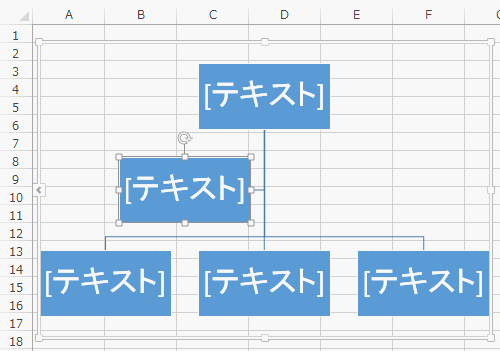
![[レイアウト]~[標準]をクリックする](https://blogger.googleusercontent.com/img/b/R29vZ2xl/AVvXsEg2fIytOy9fHg1CkmMj5lBn4tMIsdOnFNSN1dpxvsG_ZKU_vGH9_aAKBT6aMKVhCcobRILRUIKXWDSuw6Hn6Wva6wd2hsBa_C_cuvUrQujGdNhHSA4bzNX9iUBNThDWxm0sFtiSDLM7q-Yf/s1600/image879-4.gif)
![リボンの[図形の追加]をクリックする](https://blogger.googleusercontent.com/img/b/R29vZ2xl/AVvXsEifJZ00wTRpI9zgZQ3dF-tAQjv9CFt0BujwsaRUCb2VPeLVGrVEjUWcF6uz9gfjASRYaK3D9Mz5oCJ5AprPArMjQmIPbTAv9o8XGm_76NJn8x6FW0goQNCnSE_DYDjan69S8q8dTx6dpdeF/s1600/image879-5.gif)
![リボンの[レベル下げ]をクリックする](https://blogger.googleusercontent.com/img/b/R29vZ2xl/AVvXsEi_GaUTEcfcOW0RSOZ6mLmcF_xMZUWJqIFIAtAL4R_EnL3txaSJaoNVd22qQfoYUfTWs8eqJH8RlwLseaFLAwgaoHfh3FSiMABvk-dT0RzktyICqDiqZrnQ8MBSGASHAC9ciEUmlpegtJiS/s1600/image879-6.gif)



![[デザイン]~[色の変更]をクリックする](https://blogger.googleusercontent.com/img/b/R29vZ2xl/AVvXsEioupQECYSdVzRC2jAc53bFAsd-EonyaTipKq5_d6MzYHt9T5drL39AbZxRWZ7J__KqfvbHBrWQ77AYq4MiFCieRBlP-5jDgd2tqCTFAbdWHRB9OUAygFJ3KQvIz8krRWDZGl6LA60uy26j/s1600/image879-10.gif)


![[SmartArt]をクリックする](https://blogger.googleusercontent.com/img/b/R29vZ2xl/AVvXsEhsYVoa3W5XI7S8xNtqb5pZ-HnLy2TA7rfGCaZIwOUPBzbukthtAKBk4mhUxoIfawgZLsZBjbp174QgX2iopTj3GpQ9eTcHhh2cqKSUiJFq_yo_w7vDQAX0nLU0Ysd0WS4o5FnPUBodCDln/s1600/image878-1.gif)
![[中心付き循環]を選択し[OK]をクリックする](https://blogger.googleusercontent.com/img/b/R29vZ2xl/AVvXsEjKis9oaajSp-YZCUR9V8oVrghHOc7RO1d3SmizsvXo4knht2XNKh85NlPTT1pqTPhqYpO9OFj34yX9mYiikpQND7YBWuR3zkVzeS6nyn1K1dT5EO_eILCOtAlOhKlzLU3ln8nPC7qM_Lu-/s1600/image878-2.gif)
![[図形の追加]をクリックする](https://blogger.googleusercontent.com/img/b/R29vZ2xl/AVvXsEjHsTkE6NKRFCTx9xd8XytT8p7LUr7NuB6ZKikbVD19SRNU3iMFJ6h6o46wx8TotFEYCh9RQPkCVonbuwjok5s0Jv60lFY6YBQIazUTodP9v73VNW8YS94f2abrifo7E-2SxYnN3yhATChO/s1600/image878-3.gif)

![[整理][整頓][清掃][清潔][躾]と入力し、中心の丸には[5S]と入力](https://blogger.googleusercontent.com/img/b/R29vZ2xl/AVvXsEi6grXIGuzSF_puHzMLta5J7VGqAoxFoej2ZVK1NZ0dck4z0MZfhduvcneonAhOoO518GqIE5Q-9_F6Ik3vtLgyJPsP0MnisXiDvVZXrqis245bezekbVEuqaBKS03XtFs3C7s3CUH6NROr/s1600/image878-5.gif)

